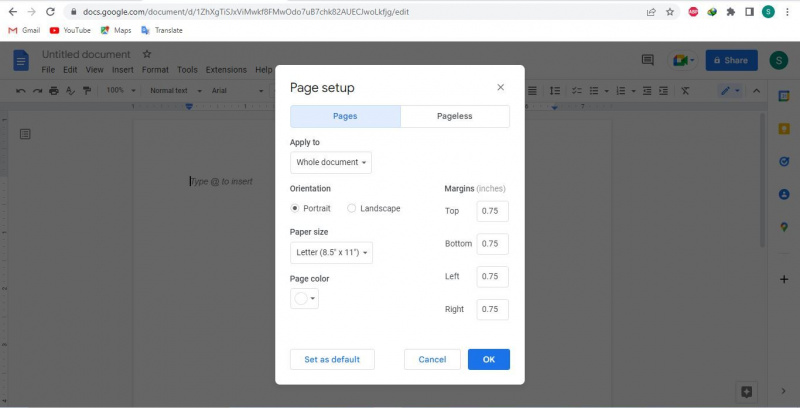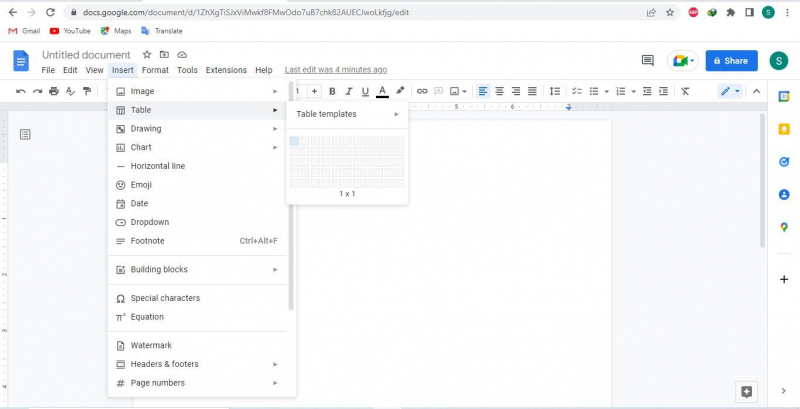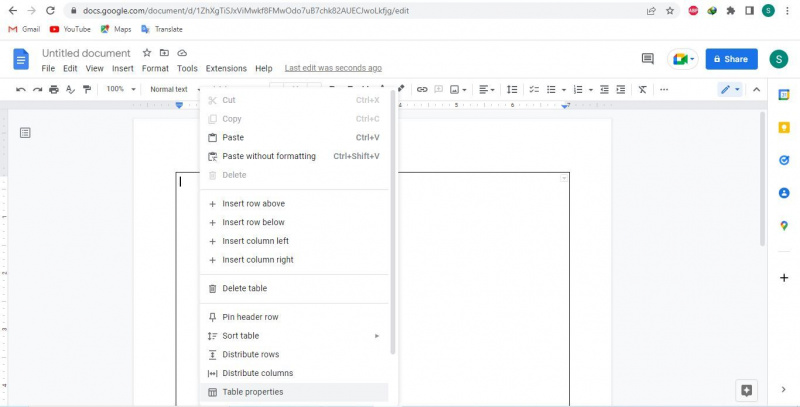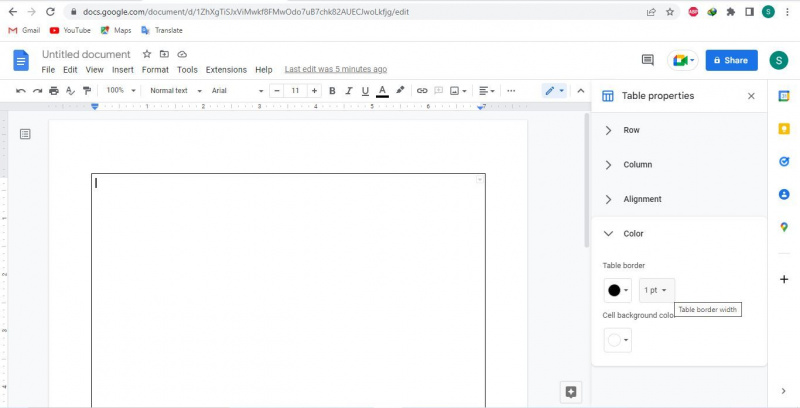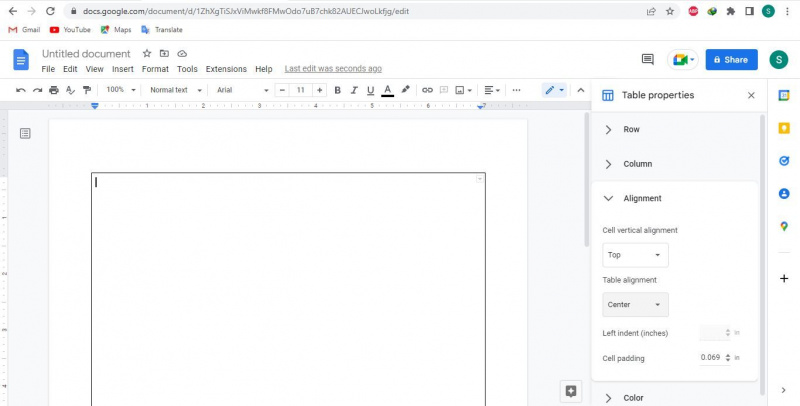Търсите ли начин да направите документите си в Google Документи по-привлекателни и представителни, като добавите рамка? За съжаление няма опция по подразбиране за добавяне на граници към Google Документи. Има обаче някои заобиколни решения, които можете да опитате да оградите текста си.
прехвърляне на файлове от едно Google устройство на друго
В тази статия ще ви покажем най-добрия начин да добавите граница към Google Документи - като използвате таблица с една клетка.
MAKEUSEOF ВИДЕО НА ДЕНЯ
Как да добавите граница с таблица с една клетка в Google Документи
Един от най-добрите методи, които имаме за добавяне на граници към Google Документи, е използването на таблица с една клетка. Ето стъпките за добавяне на рамка към документ на Google Документи с помощта на този метод:
- Създайте празен документ в Google Документи.
- Отидете на Файл раздел и щракнете върху Настройка на страницата .
- Намалете размера на лявото, дясното, горното и долното поле. За да добавите рамка по-близо до краищата на страницата, препоръчваме да я намалите до около 0,75 инча.
- На Поставете раздел, навигирайте до Таблица раздел и изберете на 1 x 1 шаблон за маса.
- Плъзнете долния край на масата до дъното.
- За да персонализирате таблицата, щракнете с десния бутон върху таблицата и изберете Свойства на таблицата .
- В Цвят меню, регулирайте ширината (или дебелината) на рамката.
- Нагласи Подравняване на масата да се Център в Подравняване меню.
- Контролирайте колко място искате да оставите между границите на таблицата и данните, като промените Клетъчна подложка стойност.